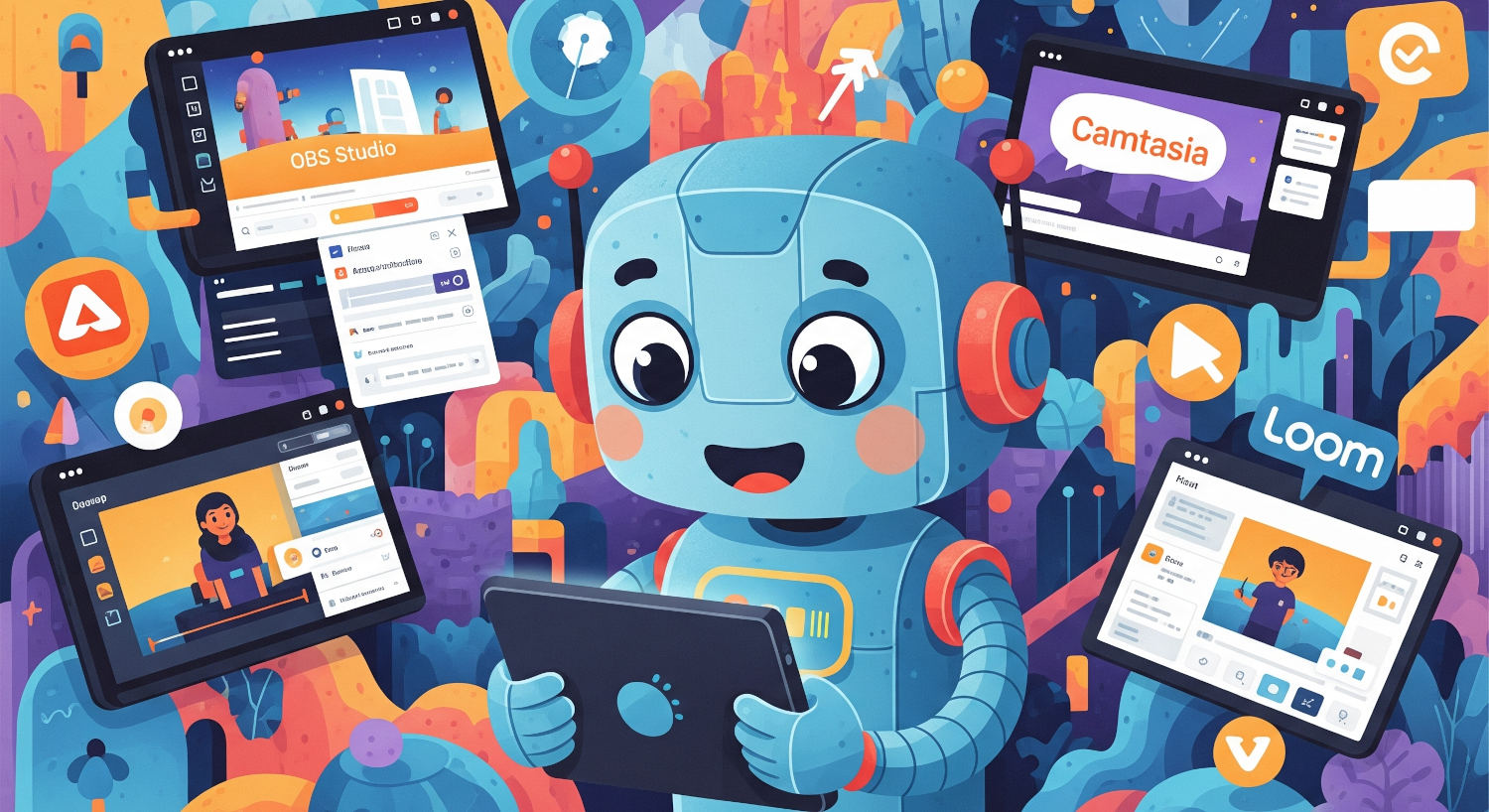- Existen opciones gratuitas y de pago para grabar pantalla adaptadas a todos los niveles y necesidades.
- Las aplicaciones más recomendadas varían según el sistema operativo, el tipo de uso y el grado de edición que se requiera.
- Las herramientas nativas de Windows y Mac son ideales para usuarios ocasionales, pero los profesionales prefieren soluciones con edición avanzada.
- Los programas de grabación online y extensiones ofrecen inmediatez, aunque con limitaciones frente a software dedicado.
Grabar la pantalla del ordenador se ha convertido en una de las tareas más habituales tanto para usuarios domésticos que desean compartir su experiencia en videojuegos, crear videotutoriales o grabar videollamadas, como para profesionales que necesitan captar procesos y presentaciones para formación, soporte técnico o documentación. Frente a la gran oferta de programas gratuitos y de pago, elegir la herramienta más adecuada puede resultar complicado si no sabes por dónde empezar o qué necesitas realmente.
En este extenso artículo vamos a analizar, comparar y explicar con todo detalle los mejores programas para grabar la pantalla del PC, tanto en Windows como en Mac y Linux, repasando sus ventajas, inconvenientes, funciones principales, precios, compatibilidad y consejos de uso realistas para que selecciones la aplicación que mejor encaje con tus necesidades, ya busques un software profesional, una solución gratuita, grabadores online o incluso las funciones nativas que incluye tu propio sistema operativo. Prepara el café, porque lo que vas a leer aquí es una guía a fondo con toda la información que existe, actualizada y con comparativas, para que no te quede ninguna duda antes de lanzarte a grabar tu pantalla.
¿Por qué grabar la pantalla del PC es tan útil hoy en día?
La grabación de pantalla es una funcionalidad cada vez más demandada, ya que permite compartir explicaciones, solucionar problemas de forma visual, documentar procesos, crear presentaciones, grabar clases online o incluso guardar momentos especiales de partidas en videojuegos. La popularización del teletrabajo, las clases en remoto y la creación de contenido para redes sociales o YouTube hace que cada vez más personas busquen grabar la pantalla de su PC de la manera más sencilla posible, pero también con la mejor calidad y opciones personalizadas.
¿Qué características hay que tener en cuenta a la hora de elegir un grabador de pantalla?
Aunque todos los programas de grabación de pantalla tienen como función principal registrar lo que sucede en tu monitor, lo cierto es que existen diferencias clave entre ellos en lo que a calidad de grabación, formatos de salida, herramientas de edición, compatibilidad, presencia de marcas de agua, límites de tiempo y opciones adicionales se refiere. A continuación repasamos los aspectos más importantes que debes analizar antes de elegir:
- Compatibilidad con tu sistema operativo (Windows, macOS, Linux)
- Calidad de grabación de vídeo y audio (resolución máxima, FPS, codecs admitidos)
- Formato de los archivos guardados (MP4, AVI, WEBM, GIF, etc.)
- Limitaciones de la versión gratuita (marca de agua, tiempo, funciones bloqueadas)
- Opciones de grabación avanzadas (cámara web, área personalizada, grabación de audio del sistema y micrófono, programación de grabaciones)
- Capacidades de edición e integración con otras herramientas (añadir anotaciones, cortar, añadir efectos, exportar a redes sociales)
- Soporte técnico y frecuencia de actualizaciones
- Precio y tipo de licencia (gratuito, de pago, suscripción o licencia perpetua)
Clasificación general: tipos de programas para grabar pantalla
Podemos dividir el panorama de programas para grabar pantalla en varias categorías para que identifiques rápidamente cuál es la más interesante para tu situación:
- Grabadores nativos del sistema operativo: soluciones integradas como Xbox Game Bar en Windows, QuickTime Player en macOS o herramientas como Recorte y Boceto en Windows 11.
- Aplicaciones de grabación gratuitas: existen numerosas opciones de software libre o freeware que, aunque a veces tienen limitaciones, pueden ser más que suficientes para muchos usuarios. Ejemplos: OBS Studio, Free Cam, ShareX, CamStudio, Monosnap.
- Software profesional de pago: suelen estar orientados a quienes buscan edición avanzada, integración o soporte técnico y están dispuestos a invertir para obtener mejores resultados. Destacan Camtasia, Movavi Screen Recorder, iSpring Suite, Bandicam, FlashBack, Screencast-O-Matic.
- Grabadores de pantalla online: ideales para grabaciones rápidas sin instalar nada, o extensiones que funcionan desde el propio navegador, como Loom o Apowersoft.
Las mejores aplicaciones para grabar pantalla en Windows (y alternativas para Mac y Linux)
1. Xbox Game Bar (Windows 10/11)
Game Bar es la herramienta nativa de Windows 10 y Windows 11 para grabar la pantalla, pensada originalmente para grabar videojuegos pero perfectamente funcional para grabar cualquier aplicación que tengas abierta (con la limitación de que no graba el escritorio o el explorador de archivos directamente). Está activada por defecto, no requiere instalación adicional y es extremadamente sencilla de utilizar. Si quieres profundizar en cómo hacer una captura de pantalla en Windows 10 y aprovechar al máximo sus funciones, puedes visitar este enlace.
- ¿Cómo se activa? Pulsa Windows + G para abrir la barra. Desde aquí puedes iniciar la grabación, ajustar el audio, grabar desde el micrófono, guardar los clips grabados, etc.
- Limitaciones: No permite grabar el propio escritorio ni combinaciones de varias aplicaciones. Solo graba la aplicación activa en primer plano.
- Formatos admitidos: El vídeo se guarda en MP4 en la carpeta Vídeos/Capturas.
- Ventajas: No requiere instalar nada, consume pocos recursos y es extremadamente fácil.
- Ideal para: Grabar partidas, tutoriales dentro de aplicaciones, videollamadas y evitar complicaciones.
2. OBS Studio (Windows, Mac, Linux)
OBS Studio es posiblemente la herramienta más potente, versátil y popular para grabar pantalla en cualquier sistema operativo. Es de código abierto y completamente gratuita, sin limitación de funciones ni marcas de agua. Además, es la favorita de los streamers profesionales por la posibilidad de hacer emisiones en directo a plataformas como Twitch o YouTube, grabar desde varias fuentes (pantalla, webcam, dispositivos de captura, navegador), incluir mezclas de audio avanzadas, superposiciones, transiciones, escenas personalizadas y mucho más. Si quieres profundizar en sus posibilidades, te recomendamos consultar este artículo sobre funciones avanzadas.
- Ventajas: Sin límites de tiempo, sin marca de agua, compatible con cualquier sistema, opciones de profesional a un coste cero.
- Funcionalidades avanzadas: Grabación multifuente, mezcla de audio y vídeo, filtros en tiempo real, grabación simultánea, edición básica, integración con plugins, control de bitrate y códecs.
- Desventajas: Interfaz y ajustes avanzados que pueden abrumar a usuarios novatos.
- Ideal para: Grabar pantallas, tutoriales, videojuegos, screencasting, streaming profesional y usuarios avanzados.
3. Camtasia (Windows, Mac)
Camtasia es un programa de referencia para grabar pantalla, sobre todo por su potentísimo editor de vídeo integrado que facilita añadir efectos, cortes, anotaciones, transiciones y animaciones. Es una de las herramientas favoritas del sector de la educación, empresas y creadores de contenido, ya que permite crear vídeos de aspecto profesional fácilmente. Incluye pruebas gratuitas, pero la versión completa es de pago. Si quieres aprender más sobre su uso, revisa este artículo que también cubre otros reproductores multimedia.
- Ventajas: Interfaz sencilla, grabación de pantalla y webcam, herramientas de edición intuitivas, recursos incorporados como animaciones y efectos, soporte técnico y formación oficial.
- Ideal para: Profesionales, creadores de videotutoriales, vídeos educativos, empresas y usuarios exigentes.
- Precio: Aproximadamente 299 dólares, con prueba gratuita de 30 días.
- Edición y exportación: Exporta en MP4, AVI, GIF, y muchos otros formatos habituales.
4. Movavi Screen Recorder (Windows, Mac)
Movavi Screen Recorder destaca por su interfaz clara y por permitir tanto grabar la pantalla como programar grabaciones, capturar la webcam, el sonido del sistema y micrófono simultáneamente, y exportar en alta calidad. Incluye un editor básico y es ideal para grabar clases online, videollamadas, webinars y tutoriales sin complicaciones. Si deseas ver cómo funciona, puedes consultar este tutorial completo de grabación de pantalla en Windows 11.
- Ventajas: Sencillo para principiantes, sin marcas de agua en la versión de pago, admite programación, superposición de cámara web y grabación de sonido múltiple.
- Limitaciones: Algunas funciones avanzadas están solo en la versión de pago.
- Precio: Versión gratuita con limitaciones (marca de agua), versión de pago para toda la vida desde unos 42 dólares (o 36 euros), con prueba de 7 días.
- Ideal para: Usuarios domésticos, estudiantes, creadores de contenido rápido y empresas que buscan una solución sencilla.
5. Bandicam (Windows)
Bandicam es uno de los programas más reconocidos por su rendimiento y su capacidad para grabar tanto la pantalla del PC como áreas personalizadas, ventanas concretas o juegos usando DirectX/OpenGL/Vulkan, con una alta ratio de compresión y manteniendo la máxima calidad posible, tanto en vídeo como en audio. Permite grabar también desde la webcam y añadir superposiciones, efectos de ratón, dibujar en tiempo real y programar capturas. Si quieres profundizar en su funcionamiento, puedes visitar .
- Ventajas: Graba en HD y 4K, adecuado para gamers, permite grabación programada y añadir webcam, permite añadir tu propio logo.
- Limitaciones: La versión gratuita añade marca de agua y limita la duración del vídeo.
- Precio: Compra única de unos 39,95 dólares (o licencias de por vida por unos 45 euros).
- Ideal para: Jugadores, youtubers, creadores de contenido que requieren calidad máxima y compresión eficiente.
6. FlashBack (Windows)
FlashBack es una grabadora de pantalla con versión gratuita y de pago, pensada para usuarios que buscan grabar pantalla, webcam y audio con facilidad y editar el resultado con herramientas sencillas como recorte, anotaciones y efectos básicos. Para facilitar el proceso, revisa cómo hacer una captura de pantalla en Windows 11 en .
- Ventajas: Interfaz intuitiva, grabación simultánea de pantalla, webcam y micrófono, edición integrada, sin límite de tiempo.
- Limitaciones: Algunas opciones avanzadas (como eliminación de marcas de agua) requieren versión Pro.
- Precio: Desde 49 dólares, con prueba gratuita de 30 días.
7. Screencast-O-Matic (Windows, Mac, Chromebook, iOS, Android)
Screencast-O-Matic es una herramienta muy popular por su enfoque multiplataforma y facilidad de uso. Permite grabar pantalla, webcam y audio, editar el resultado, añadir elementos gráficos, guardar en la nube y compartir de forma sencilla. Para una buena opción de grabación rápida sin complicaciones, consulta este enlace que también cubre otros recursos útiles.
- Ventajas: Compatible con todos los sistemas, biblioteca de recursos integrada, soporte en la nube, sencilla para equipos y uso colaborativo, funciones de edición básicas.
- Limitaciones: La versión gratuita pone marcas de agua y limita algunas funciones. Planes premium desde 4 dólares/mes.
8. Free Cam (Windows)
Free Cam es una opción gratuita para grabar pantalla con una interfaz muy clara, sin anuncios, sin límite de tiempo y sin marcas de agua. Incorpora edición básica de audio y vídeo, lo que lo hace perfecto para quienes buscan algo rápido y fácil para grabar presentaciones o tutoriales sencillos. Si quieres ver cómo funciona, revisa este tutorial para Windows.
- Ventajas: Sin limitaciones, sin marcas de agua, grabación de área personalizada o completa, edición básica.
- Limitaciones: Guarda solo en formato WMV.
- Ideal para: Docentes, estudiantes o usuarios básicos.
9. ShareX (Windows)
ShareX es un grabador de pantalla de código abierto con un enfoque más orientado a usuarios avanzados que buscan funciones de automatización, edición post-grabación, captura selectiva, integración con servicios web y personalización extrema. Para aprender su funcionamiento, te recomendamos este .
- Ventajas: Funciones avanzadas, automatización, grabación de GIF, integración con la nube, gran personalización.
- Limitaciones: Curva de aprendizaje elevada para principiantes.
- Ideal para: Usuarios técnicos, desarrolladores y quienes necesitan compartir grabaciones online.
10. CamStudio (Windows)
CamStudio es un clásico software gratuito de código abierto para grabar pantalla en formato AVI y convertirlo a SWF. Es muy ligero y fácil de manejar, pero con funciones limitadas de edición y sin soporte técnico. Para instrucciones detalladas, puedes consultar .
- Ventajas: Gratuito, sencillo, ligero, ideal para grabaciones esporádicas y de bajo peso.
- Limitaciones: Sin edición avanzada, no apto para grabaciones profesionales.
- Ideal para: Usuarios ocasionales o básicos.
11. QuickTime Player (macOS)
QuickTime Player viene preinstalado en cualquier Mac y permite grabar tanto la pantalla como el audio y la webcam sin instalar nada adicional. Es una función especialmente útil por su sencillez y porque todos los usuarios de macOS ya cuentan con ella lista para usar. Para aprender a usarlo, visita .
- Ventajas: Integrada en macOS, fácil de usar, graba pantalla, webcam y audio, permite compartir las grabaciones fácilmente.
- Limitaciones: Carece de opciones avanzadas de edición, grabación solo en formatos de Apple.
12. Monosnap (Windows, Mac)
Monosnap es una aplicación tanto para Windows como para Mac que permite capturar pantalla, grabar vídeo, capturar audio (del sistema y micrófono), seleccionar áreas a grabar, elegir calidad y FPS, y guardar los archivos en diferentes formatos. Además, permite capturar sólo una ventana concreta, perfecto para preservar la privacidad. Puedes consultar .
- Ventajas: Interfaz básica y asequible, personalización de grabación, admite grabación de audio y cámara web, posibilidad de edición básica.
- Limitaciones: Límite de 5 minutos en la versión gratuita, algunas funciones avanzadas reservadas para planes de pago.
13. Icecream Screen Recorder (Windows, Mac)
Icecream Screen Recorder es un programa gratuito para grabar pantalla, con opciones avanzadas en su versión Pro. Permite grabar parte o toda la pantalla, añadir notas y logotipos, grabar sonidos, animar los clics del ratón e incluso recortar grabaciones. Soporta grabación de webcam y cuenta con una interfaz muy intuitiva. Para más detalles, revisa .
- Ventajas: Sencillo, permite anotaciones y edición básica, adecuado para gameplays, tutoriales y presentaciones.
- Limitaciones: Algunas funciones exclusivas de la versión de pago, marca de agua en la opción gratuita.
- Precio: Desde unos 30 euros por licencia anual, opción a licencia vitalicia.
14. Action! (Windows)
Action! es un grabador de pantalla muy potente, pensado también para streaming y con funciones avanzadas como modo pantalla verde, grabación simultánea de pantalla y webcam, edición básica y soporte para grabar a máxima calidad, incluso en 4K. Dispone de aplicación móvil para control remoto y la posibilidad de emitir directamente a YouTube o Twitch. Para más información, visita .
- Ventajas: Gran calidad, modos avanzados como chroma key, emisión en vivo, interfaz intuitiva.
- Limitaciones: Versión gratuita solo durante 30 días.
- Precio: Desde 19,77 dólares por licencia doméstica con pago único.
15. GeForce Experience (Windows, solo tarjetas NVIDIA)
GeForce Experience es el software de NVIDIA diseñado para sus tarjetas gráficas, muy utilizado por gamers experimentados para grabar y compartir partidas, pero también útil para grabar el escritorio o cualquier otra actividad del PC. Aprovecha el hardware de la GPU para codificar vídeo sin apenas afectar el rendimiento del sistema. Para aprovechar al máximo sus funciones, puede ser útil consultar .
- Ventajas: Grabación fluida, poca carga en el sistema, integración nativa con hardware NVIDIA, ideal para juegos y streaming.
- Limitaciones: Solo disponible para PCs con tarjetas gráficas NVIDIA.
16. VLC Media Player (Windows, Mac, Linux)
VLC, además de ser uno de los reproductores multimedia más reconocidos, también ofrece una función para grabar la pantalla, aunque es bastante básica y no captura el audio del sistema por defecto. Si quieres conocer más sobre cómo usar VLC para grabar tu pantalla, visita . Es recomendable para grabaciones puntuales y de bajo volumen.
- Ventajas: Multiplataforma, extremadamente ligero, sin marcas de agua.
- Limitaciones: No graba audio de forma sencilla, carece de funciones de edición.
Grabadores de pantalla online y extensiones de navegador
Si no quieres instalar nada, existen alternativas que funcionan desde el navegador y permiten grabar la pantalla (o una pestaña concreta) e incluso el sonido y la webcam. La principal ventaja es su inmediatez y compatibilidad en cualquier equipo; la desventaja, que suelen ser menos flexibles y en ocasiones requieren pequeñas descargas para acceder a funciones avanzadas. Algunas opciones recomendadas:
Loom
Loom es una extensión muy popular para Google Chrome que permite grabar pantalla, webcam o ambas a la vez, compartir rápidamente los vídeos generando un enlace, editar el contenido básico online y almacenarlo en la nube. La versión gratuita pone límite de 5 minutos por vídeo, suficiente para comunicaciones empresariales o explicaciones rápidas, y la versión premium elimina restricciones y amplía funciones. Si quieres aprender cómo grabar la pantalla de tu PC en condiciones, te recomendamos este .
- Ventajas: No requiere instalación compleja, funciona en cualquier navegador moderno, permite compartir al instante.
- Limitaciones: Límite en la versión gratuita, edición sencilla.
Apowersoft Online Screen Recorder
Apowersoft es un grabador de pantalla online que, tras descargar un pequeño ejecutable la primera vez, te permite seleccionar el área a grabar, capturar audio, añadir anotaciones en tiempo real, integrar la webcam y exportar el vídeo a diferentes formatos (MP4, WMV, AVI, FLV, GIF, etc.). Para saber cómo funciona, puedes revisar .
- Ventajas: Sin instalación tradicional, grabación flexible, opciones de anotación y edición.
- Limitaciones: Vídeos con marca de agua en la versión gratuita, calidad limitada.
- Precio: Suscripción anual desde 19,95 euros o licencia de por vida por 39,95 euros.
Free Online Screen Recorder
Permite grabar desde el navegador o tras instalar un lanzador, seleccionando áreas personalizadas, incluyendo audio y anotaciones, guardando el vídeo en disco o compartiéndolo online. Es ideal para soluciones rápidas y casuales, aunque no apta para uso profesional intenso. Para consejos sobre cómo preparar la grabación, visita .
Comparativa rápida de los mejores programas para grabar pantalla: funciones clave y características
| Programa | Gratis | SO | Marca Agua | Grabación de audio | Grabación de webcam | Edición de vídeo | Programación | Formatos |
|---|---|---|---|---|---|---|---|---|
| OBS Studio | Sí | Win/Mac/Linux | No | Sí | Sí | No | No | MP4, FLV y más |
| Camtasia | No | Win/Mac | No | Sí | Sí | Sí | No | MP4, AVI, GIF, etc |
| Movavi Screen Recorder | Limitada | Win/Mac | Sí | Sí | Sí | Sí | Sí | MP4, AVI, GIF, etc |
| Bandicam | Limitada | Win | Sí | Sí | Sí | Sí | Sí | MP4, AVI |
| ShareX | Sí | Win | No | Sí | Sí | Sí | Sí | GIF, MP4, MP3 |
| Loom | Limitada | Web | En gratuita | Sí | Sí | Sí | No | WebM, MP4 |
| Icecream Screen Recorder | Limitada | Win/Mac | Sí | Sí | Sí | Sí | No | MP4, AVI, WEBM |
| Free Cam | Sí | Win | No | Sí | No | Sí | No | WMV |
| QuickTime Player | Sí | Mac | No | Sí | Sí | No | No | Mov, MP4 |
| CamStudio | Sí | Win | No | Sí | Sí | No | No | AVI, SWF |
| Screencast-O-Matic | Limitada | Todas | Sí | Sí | Sí | Sí | No | MP4, AVI, FLV |
| Monosnap | Limitada | Win/Mac | No | Sí | Sí | Sí | No | MP4, GIF, JPG |
Consejos prácticos para grabar pantalla con calidad y sacar partido a tu software
- Prepara tu entorno antes de grabar: Cierra notificaciones, limpia el escritorio y piensa en el guion si vas a grabar un tutorial.
- Elige la resolución y FPS adecuada: Sube la calidad si vas a mostrar detalles pequeños y asegúrate de que tu equipo soporta la carga sin lags.
- Ajusta el audio: Usa un micrófono externo para mejorar la voz, prueba el volumen y elimina ruidos de fondo si el software lo permite.
- Utiliza anotaciones y efectos con moderación: Resalta las acciones importantes, pero sin recargar demasiado el vídeo.
- Edita antes de compartir: Recorta los errores, añade transiciones suaves o subtítulos para mejorar la comprensión.
- Guarda siempre en el formato más compatible posible (normalmente MP4) y selecciona la carpeta de destino para no perder los archivos.
¿Por qué no todas las aplicaciones son iguales? Casos de uso recomendados
La elección de grabador de pantalla depende radicalmente del fin para el que lo vayas a utilizar:
- Videotutoriales profesionales para YouTube, formación o cursos: Recomendados Camtasia, Movavi, iSpring Suite, o Screencast-O-Matic (versión de pago) por la integración de herramientas de edición, anotaciones y exportación directa a redes sociales.
- Streaming de videojuegos o emisiones en directo: OBS Studio y GeForce Experience son los mejores por su calidad de stream, personalización y soporte para múltiples fuentes.
- Grabaciones rápidas, sin complicaciones y sin instalar nada extra: Xbox Game Bar, QuickTime Player, Loom y Apowersoft son las opciones más ágiles.
- Grabaciones específicas de audio o áreas concretas: ShareX y Monosnap permiten gran personalización y están más orientados a usuarios avanzados que requieran automatización u opciones más técnicas.
- Soluciones para quienes buscan solo básico: Free Cam y CamStudio ofrecen lo esencial sin complicaciones.
¿En qué debes fijarte a la hora de elegir? Consejos finales
Para seleccionar el programa ideal para grabar la pantalla de tu PC o Mac, la mejor estrategia es definir primero tus necesidades: ¿vas a grabar solo una vez o de forma frecuente?, ¿necesitas edición avanzada o te basta con grabar y compartir?, ¿buscas máxima calidad o solo funcionalidad básica?, ¿quieres optar por versiones gratuitas o puedes permitirte invertir en un software premium? Si dudas, puedes probar varias opciones, ya que casi todas ofrecen versiones demo o gratuitas que te permitirán comprobar cuál te resulta más cómoda y eficiente. Recuerda que la mayoría de los programas aquí destacados se actualizan de forma regular y ofrecen asistencia y formación, lo que supone un plus si vas a usarlos de forma profesional o con frecuencia.
Grabes lo que grabes —tu próximo tutorial en vídeo, un gameplay épico o una reunión importante— tienes alternativas para cada situación, todas explicadas en este artículo. No existe una mejor herramienta universal, sino la opción más ajustada a lo que realmente necesitas. Con la información detallada, comparativas y consejos prácticos aquí recopilados, ya tienes en tus manos el conocimiento necesario para grabar la pantalla de tu PC como un auténtico profesional, sin importar tu nivel técnico ni tu presupuesto.

Expertos en software, desarrollo y aplicación en industria y hogar. Nos encanta sacar todo el potencial de cualquier software, programa, app, herramienta y sistema operativo del mercado.